Антивирус Avast является довольно распространенным среди пользователей различных технических устройств. Но бывают случаи, когда нужно установить новую программу. Логично предположить, что два антивируса ужиться вряд ли смогут. Поэтому изначально avast придется удалить.

Первый способ
Для операционной системы Windows понадобится зайти в Пуск. Далее переходим в Панель управления. Здесь для XP нажимаем на ссылку Установка и удаление. В появившемся списке программ выбираем Avast. Далее нажимаем Удалить.
Если говорить о том, как удалить avast с компьютера Windows 7, то в Панели управления переходим в Программы и компоненты.
В принципе, после проделанной операции вы не должны будете сталкиваться ни с какими проблемами. Но иногда случается, что, когда пользователь начинает устанавливать новый антивирус, появляется сообщение о том, что в системе имеется Avast. Происходит это от того, что программа удаляет свои файлы, но оставляет нетронутым реестр, в котором прописаны его параметры. В таком случае понадобится провести дополнительные манипуляции. Для начало открыть реестр и удалить некоторые данные.
Как удалить антивирус Аваст полностью? Windows 10, 11
Другие способы удаления программы
Тем, кого интересует, как удалить avast internet security с компьютера, для начала следует убедиться, что в антивирусе отключен модуль самозащиты. Чтобы это сделать, нужно зайти в Настройки программы. Здесь выбираем Устранение неисправностей. Напротив соответствующей строки убираем галочку. Кроме того, может понадобиться зайти в меню Поиск сбоев.
Здесь также следует деактивировать функцию самозащиты антивируса. Далее можно приступать к стандартному удалению.
Существует и еще один способ, как удалить антивирус avast с компьютера windows 7. Для этого понадобится зайти в меню Пуск и выбрать Выполнить. В появившемся окне забиваем regedit, после чего нажимаем ОК. Теперь перед вами должно открыться окно редактора реестра. Следует отметить, что те параметры, значения которых вам неизвестны, трогать ни в коем случае нельзя.
Итак, в редакторе реестра выбираем Правка-Найти. В окне поиска забиваем название антивируса, который мы собираемся удалить, а именно avast. Необходимо отметить галочкой, что при поиске нужно просматривать имена разделов и параметров. Жмем Найти далее и ждем результатов поиска. Каждый раз, когда параметр или раздел будет найден, нужно будет его удалять.
Для этого можно пользоваться кнопкой Delete или на название программы щелкать правой кнопкой мыши, а в выпавшем списке действий выбирать Удалить. Встречаются ситуации, когда система не позволяет удалить папки, тогда нужно будет зайти в безопасный режим и выполнить действия, перечисленные выше.
Также избавиться от антивируса можно с помощью специальных программ-деинсталяторов. Для начала нужно скачать их. Чаще всего разработчики предлагают их бесплатные версии. После того как программа будет установлена на компьютер, переходим в безопасный режим. Для того чтобы это сделать обычно нужно просто нажать F8 при загрузке операционной системы.
Теперь запускаем скачанную утилиту, в ней выбираем антивирус, который нам без надобности, нажимаем Uninstall и подтверждаем свои действия. Когда программа будет удалена, деинсталлятор закрывают и перезагружаем компьютер. Если вы это сделали, но по прежнему не можете установить новый антивирус, то тогда может быть проблема в зараженном компьютере. Очень часто бывает, что вирус не дает установить антивирус.
Как видите, избавиться от антивируса достаточно просто. Для этого можно воспользоваться любым способом из приведенных выше. Но помните, что сразу после этого рекомендуется установить новую программу, которая будет защищать ваш компьютер, иначе очень быстро возникнут проблемы из-за “пойманных” на компьютер вирусов. Выбираю новую антивирусную программу на компьютер учтите, что есть разные виды антивирусных программ.
Похожие статьи:
- Как проверить работу видеокарты
- Современный рынок ноутбуков «крупным планом»
- Как отправить и принять факс Panasonic
- Несколько способов ускорить компьютер Mac
- Outlook.com: антивирусных файлов и предложит вам удалить их,
- Вам нужно только нажать соответствующую кнопку,
- Когда процесс удаления будет завершен, вам будет предложено перезагрузить компьютер, поскольку перезагрузка приведет к удалению некоторых файлов,
Как видите, процесс удаления Avast с помощью Developer Utility полностью автоматизирован и не требует много времени.
Чтобы не пришлось чистить реестр после неудачной попытки удалить Avast Internet Security наиболее распространенным способом, а именно удалением папки (см. выше, почему это не подходит для Avast), необходимо знать, как отключить модуль самозащиты Avast.
Как полностью удалить антивирус Аваст с компа с Виндовс 10 – 4 способа
Avast — очень популярная антивирусная программа, которой пользуются миллионы людей по всему миру. В то же время существует множество альтернатив, которые предлагают более дешевые условия лицензирования и имеют сравнимую систему безопасности. Поэтому пользователь может столкнуться с вопросом, как полностью удалить Avast из операционной системы Windows 10, поскольку некоторые файлы приложения могут остаться на компьютере после стандартной деинсталляции.
У каждого владельца компьютера с Windows 10 есть множество возможностей для удаления ненужных программ, в том числе и Avast. Выбор того или иного варианта удаления зависит как от навыков пользователя, так и от конечного результата, поскольку не все методы приведут к полной очистке. Рекомендуется рассмотреть все методы, чтобы выбрать лучший из них.

Системные средства
Avast Antivirus можно удалить с компьютера с помощью встроенных инструментов Windows 10. Разработчики операционной системы позаботились о том, чтобы антивирус можно было легко деинсталлировать без необходимости использования стороннего программного обеспечения.
Итак, чтобы удалить Avast Antivirus, вам нужно сделать следующее:
- Войдите в меню Пуск, нажав на соответствующий значок на панели задач.
- Нажмите на кнопку «Шестеренка», чтобы открыть «Настройки».
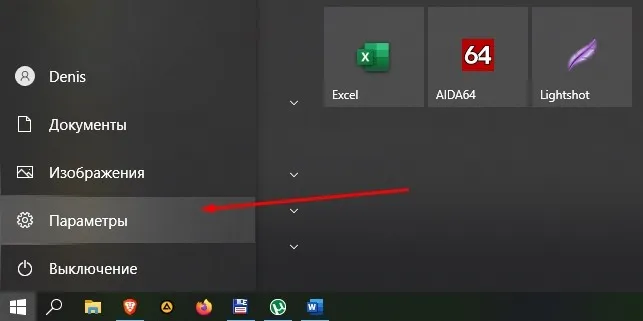
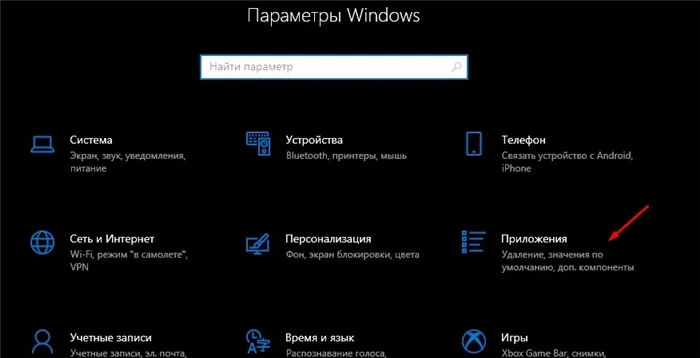
- Найдите Avast на первой вкладке и щелкните по нему левой кнопкой мыши.
- Нажмите на кнопку «Деинсталляция».
Вышеописанные действия запустят программу удаления. Появится диалоговое окно с просьбой не удалять антивирусную программу, но вы должны игнорировать все сообщения и подтвердить свои намерения. В конечном итоге Avast будет деинсталлирован.
Это очень важно. Деинсталляция обычными средствами не приведет к полному удалению. Будут очищены только файлы установочного пакета, а сохранение Avast и дополнительные ресурсы останутся на вашем компьютере.
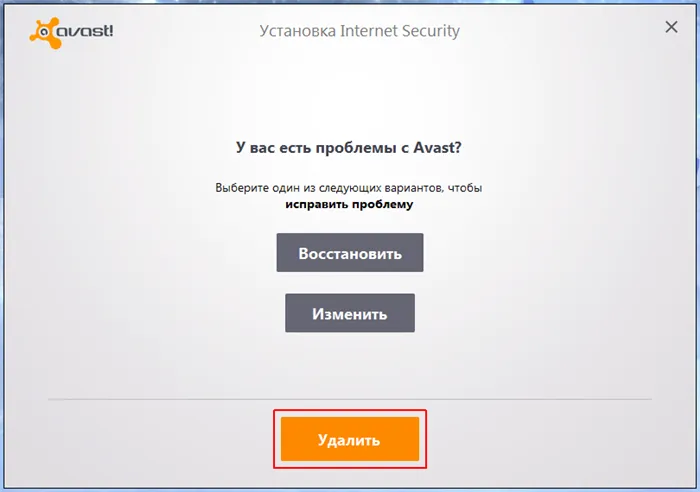
Другой способ удаления обычным способом — зайти в Панель управления. Это расширенная версия «Настроек», которую можно найти через поисковую строку Windows. В «Панели управления» вы должны найти пункт «Удаление программы», где отображаются все установленные приложения. Нажмите на название антивирусной программы, затем нажмите «Удалить» и подтвердите свои действия в открывшемся деинсталляторе.
Файл «Uninstall»
Стандартные средства Windows 10 используют для удаления собственный деинсталлятор Avast. В Настройках и Панели управления он просто запускает исполняемый файл Uninstall, расположенный в корневой папке антивируса.
Поэтому если вы знаете, где находятся файлы Avast, вы можете перейти в соответствующую папку и запустить «Uninstall» самостоятельно, дважды щелкнув по папке. Затем вам нужно будет подтвердить удаление, отказавшись от предложения оставить антивирусную программу на вашем компьютере.
Очистка системы после удаления
Вопреки распространенному мнению, файлы антивируса остаются на вашем компьютере, даже если вы подтвердили свои намерения с помощью программы удаления. Обычно они представлены пользовательскими настройками и вирусной базой данных. Поэтому даже после деинсталляции можно найти отдельные папки, в названии которых присутствует слово «Avast».
Требуется дополнительная очистка системы, которая может быть выполнена как с помощью встроенных инструментов, так и с помощью специальных утилит. Первый вариант наименее удобен. Для этого необходимо запустить редактор реестра и вручную удалить категории с «Avast» в названии. Второй способ предпочтительнее, так как все делается автоматически. Просто запустите CCleaner или Revo Uninstaller, перейдите в раздел «Очистка» и подтвердите, что вы хотите избавиться от всякого хлама.
Источник: morkoffki.net
Как удалить антивирус Аваст с компьютера

Антивирус Аваст многие пользователи устанавливают в качестве временного решения. Распространяется он бесплатно, свои функции выполняет исправно, но чрезвычайно надежной защиты от него ждать не стоит. Поэтому неудивительно, что через какое-то время человек, установивший Avast на свой компьютер, задумывается, как его полностью удалить.
Тут и возникает проблема. Вроде бы Аваст можно удалить стандартными средствами Windows. Однако когда пользователь начинает устанавливать другой антивирус, то видит сообщение, что сделать это невозможно.
Причина проста: Avast хоть и удаляет свои файлы с компьютера, но оставляет записи в реестре. В итоге получается, что новый антивирус не может найти место в системе.
Рассмотрим несколько способов, позволяющих полностью удалить Avast с компьютера.
Способ первый – отключение защиты
Перед деинсталляцией необходимо проверить, не активирована ли самозащита антивируса. Чтобы выполнить эту проверку:
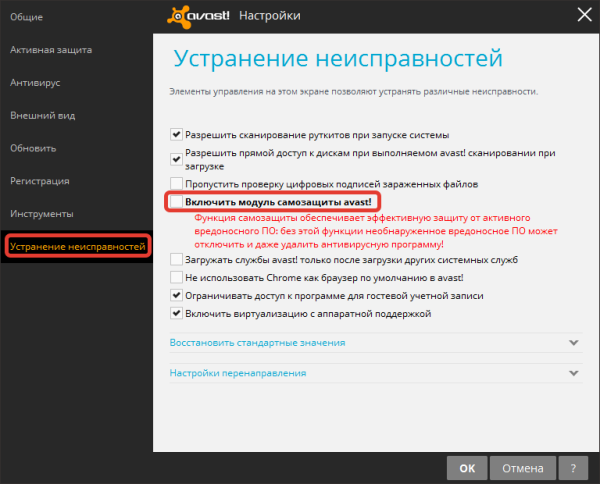
- Зайдите в «Настройки программы».
- Перейдите на вкладку «Устранение неисправностей».
- Справа в окне антивируса вы увидите список опций. Отключите модуль защиты Avast, чтобы можно было корректно удалить его с компьютера.
Способ второй – ручное удаление записей в реестре
Зайдите в меню «Пуск» и откройте инструмент «Выполнить». В появившемся окне напишите «regedit» (без кавычек) и нажмите «ОК».
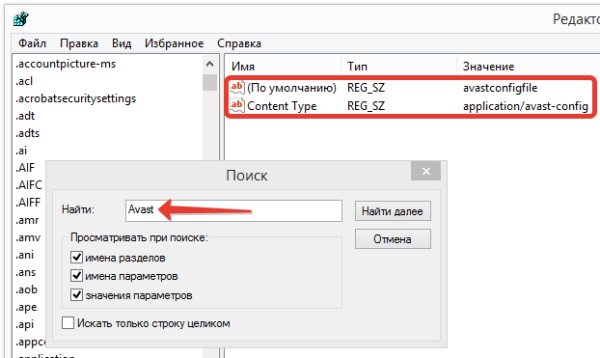
- Откройте в окне редактора меню «Правка», выберите пункт «Найти».
- Появится окно поиска, где необходимо ввести имя антивируса – «Avast».
- Проверьте, чтобы напротив пункта «Имена разделов» стояла галочка. Это важно, так как поисковый запрос «Avast» будет направлен именно на них.
- Когда нужные записи будут найдены, удалите их с компьютера, выделив и нажав клавишу «Delete».
Если система отказывается удалять выделенные записи реестра, придется перезагружать компьютер и запускаться в безопасном режиме.
Чтобы зайти в систему в безопасном режиме, необходимо при появлении первого загрузочного экрана нажать клавишу «F8». Появится список режимов запуска, где нужно выбрать пункт «Безопасный режим». Теперь никаких проблем с полным удалением антивируса Аваст возникнуть не должно.
Важное замечание: будьте внимательны и предельно аккуратны. Ни в коем случае не удаляйте записи реестра, значение которых вам неизвестно!
Способ третий – использование дополнительного софта
Наиболее популярной является утилита aswClear. Она рекомендована разработчиками антивируса Avast, а потому безопасна для использования. Итак:
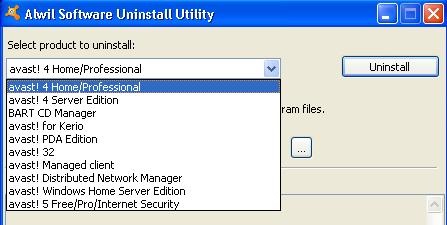
- Запустите систему в безопасном режиме.
- Откройте aswClear.
- В появившемся окне вы увидите строку «Select product…». В ней необходимо указать Аваст.
- Нажатие кнопки Uninstall запустит процесс полной деинсталляции.
- После появление надписи «Program was successfully removed» можете закрыть программу.
- Перезагрузите систему, чтобы изменения вступили в силу.
Готово – Аваст полностью удален с вашего компьютера!
Заключение
Выше приведены три основных способа, позволяющих удалить Avast из системы, не оставив следов его деятельности. Обычно пользователи предпочитают использовать сразу программное обеспечение, не утруждая себя чисткой реестра. Следует признать, что это самое простое решение проблемы.
Помните – правильное удаление программного обеспечения, в том числе антивируса Avast, – залог корректной и стабильной работы системы.
Похожие статьи:
- Программа Baidu на компьютере: как удалить китайский софт
- Полное удаление антивируса ESET NOD32 с компьютера
- Удаление антивируса Norton Internet Security
Источник: mysettings.ru